一些用户想要关闭网络映射功能,但是不知道Win7系统关闭网络映射功能的方法,所以下面教程分享就是Win7系统关闭网络映射功能的最佳方法。
解决方法1:
1、打开我的电脑,点击菜单栏的“工具”,弹出快捷菜单点击“断开网络驱动器”命令;

2、弹出中断网络驱动器连接,在网络驱动器列表框中选择一个暂时不用的驱动器,单击“确定”;
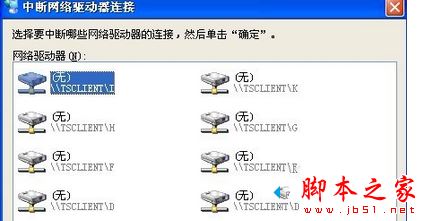
解决方法2:
1、右击网上邻居,打开的下拉菜单点击“断开网络驱动器”命令;

解决方法3:
1、单击“开始”,单击“所有程序”,单击“附件”,单击“命令提示符”;
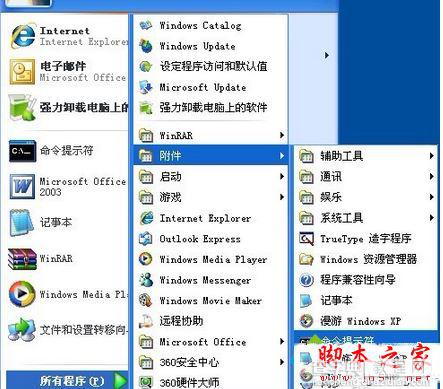
2、要断开某个网络驱动器的映射功能,请输入“net use x: /del”命令后回车(X:驱动器盘符),请断开所有网络驱动器的映射功能,请输入“net use * /del”命令后回车。

以上就是对Win7系统关闭网络映射功能的三种方法图文教程全部内容的介绍,每种方法都很简单,有此需要的朋友可以按照上述的方法进行设置解决!
【Win7系统自带网络映射功能怎么关闭?Win7系统关闭网络映射功能的三种方法图文教程】相关文章:
★ win10系统dns服务器未响应怎么办 Win10系统dns出错的解决方法图文教程
★ Win10鼠标乱动不受控制怎么办 Win10鼠标控制不了解决方法教程
★ windows10系统电脑提示以太网没有有效的ip配置的解决方法图文教程
★ xp纯净版系统下玩LOL英雄联盟游戏会自动返回桌面的原因及两种解决方法图文教程
★ Win10系统怎么重置指纹?Win10系统重置指纹图文教程
★ win10系统开机需修复网络才能上网的原因及两种解决方法图文教程
★ win7总是一直掉线怎么办 win7系统一直掉线连不上网络上网的解决方法图文教程
★ Win10系统筛选器smartscreen怎样关闭 Win10系统关闭筛选器smartscreen的两种方法
★ win10应用商店白屏提示检查网络怎么办?win10系统应用商店白屏提示检查网络的解决方法
